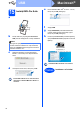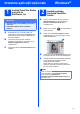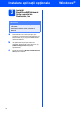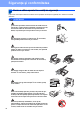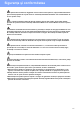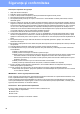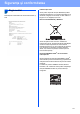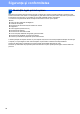Quick Setup Guide
Table Of Contents
- Ghid de Instalare Rapidă MFC-250C MFC-290C MFC-297C
- Start aici
- 1 Dezambalaţi aparatul şi verificaţi componentele
- 2 Încărcaţi hârtie A4 obişnuită
- 3 Conectaţi cablul de alimentare şi cablul telefonic
- 4 Instalarea cartuşelor de cerneală
- 5 Verificaţi calitatea de imprimare
- 6 Alegerea limbii
- 7 Alegeţi un mod primire
- 8 Setaţi contrastul LCD (dacă este necesar)
- 9 Setaţi data şi ora
- 10 Introduceţi informaţiile personale (ID staţie)
- 11 Setaţi modul de apelare prin ton sau puls
- 12 Setaţi tipul de linie telefonică
- Pentru utilizatori de interfaţă USB (Pentru Windows® XP/XP Professional x64 Edition/Windows Vista®)
- Pentru utilizatorii de interfaţă USB (Pentru Mac OS® X 10.2.4 sau o versiune ulterioară)
- Instalare aplicaţii opţionale Windows®
- Siguranţa şi conformitatea
- brother ROM
- Start aici
12
Macintosh
®
USB
15
Instalaţi MFL-Pro Suite
a
b
Faceţi dublu clic pe pictograma Start Here
OSX (Pornire OSX) pentru a începe instalarea.
c Software-ul Brother va căuta dispozitivul
Brother. În acest timp va fi afişat următorul
ecran.
d Când apare acest ecran, faceţi clic pe OK.
Pentru Mac OS
®
X 10.3.x sau versiunile
ulterioare, instalarea MFL-Pro Suite s-a
încheiat.
e Pentru utilizatorii Mac OS
®
X 10.2.4 – 10.2.8,
faceţi clic pe Add (Adăugare).
f Alegeţi USB.
g Alegeţi XXX-XXXX (unde XXX-XXXX este
numele modelului dumneavoastră) şi apoi
faceţi clic pe Add (Adăugare).
h Faceţi clic pe Print Center (Centrul de tipărire),
apoi pe Quit Print Center (Ieşire din centrul de
tipărire).
Instalarea MFL-Pro Suite s-a încheiat.
Notă
Vă rugăm să aşteptaţi câteva secunde pentru a
permite instalarea software-ului. După instalare,
faceţi clic pe Restart (Repornire) pentru a termina
instalarea software-ului.
Finalizare
Instalarea s-a încheiat.